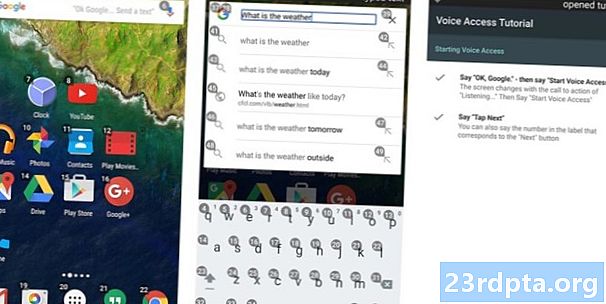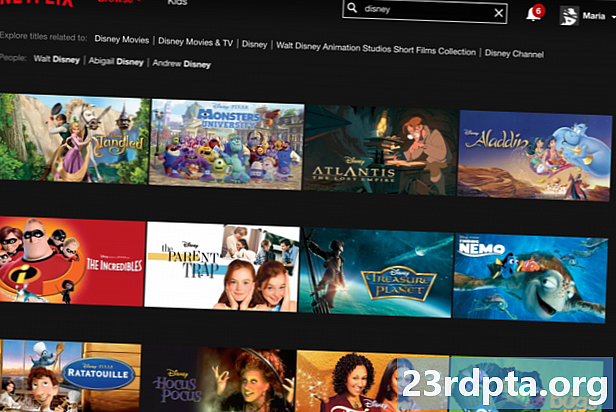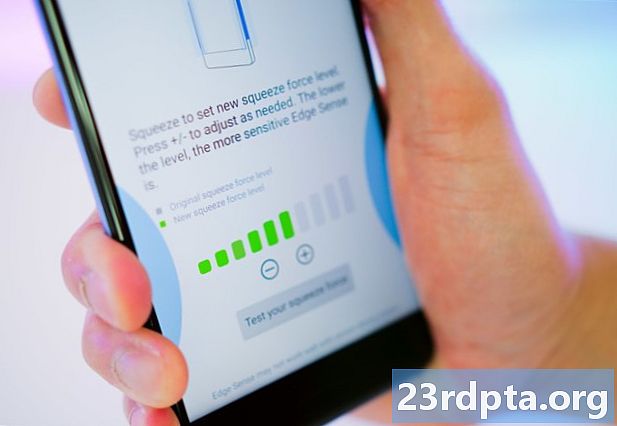
Sisältö
- Kuinka HTC Edge Sense toimii?
- Kuinka perustaa Edge Sense
- Edistyneet HTC Edge Sense -ohjaimet
- Muut HTC Edge Sense -ominaisuudet
- Suosituksemme
HTC: n Edge Sense saattaa olla yksi älypuhelimien aliarvioituimmista ominaisuuksista vuonna 2019. Se debytoi HTC U11: llä jo vuonna 2017, ja sen versio päästi myös Google Pixel 2: een ja Pixel 3: een, tosin vain Google Assistant -integrointiin. . Sitten HTC julkaisi U12 Plus -sarjan vuonna 2018 parannetulla Edge Sense -versiolla. Ominaisuutta ei ole saatavana HTC U12 Life -sovelluksessa.
Katsotaanpa miten se toimii ja mitä voit tehdä sillä.
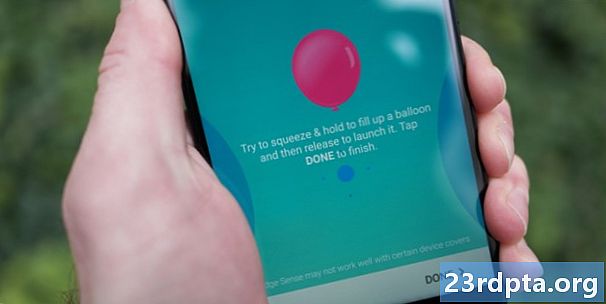
Kuinka HTC Edge Sense toimii?
HTC U11 ja U12 Plus -sovelluksissa on paineanturit, jotka on upotettu puhelimien vasempaan ja oikeaan reunaan. Purista puhelinta, anturit rekisteröivät sen näppäinpainallukseksi ja puhelin suorittaa komennon. Voit asettaa nämä komennot Asetukset-valikossa. Nämä komennot voivat tehdä yksinkertaisia asioita, kuten taskulampun asettamisen tai jopa sovelluksen avaamisen.
Google Pixel 2 ja 3 -rivi käyttää hyvin samankaltaisia antureita, mutta se toimii vain Google Assistantin avaamiseen. Paineherkkyyttä voidaan kuitenkin säätää sekä Google- että HTC-laitteille.
Se on siisti pieni idea. Ihmiset pitävät puhelimiaan siten, että puristaminen on usein helpompaa ja nopeampaa kuin monien muiden laiteohjaimien kanssa. Tämä pätee etenkin taskulampun vaihtamiseen, jossa sinun on yleensä avattava näyttö ja avattava pika-asetukset.
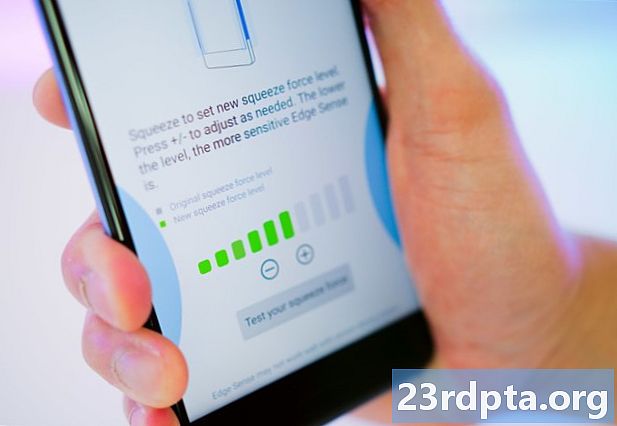
Kuinka perustaa Edge Sense
Edge Sense -asennusprosessi on oikeastaan melko helppo.
Mene vain Asetukset-valikkoon, vieritä alas, kunnes löydät Edge Sense, ja kytke se päälle. Sieltä ominaisuus toimii oletusasetuksilla, mutta voit muuttaa ne haluamallasi tavalla.
Edge Sense -asetuksen avaaminen Asetukset-valikossa antaa sinulle yksinkertaisen näytön, jossa on muutama vaihtoehto.
Ensimmäisen vaihtoehdon avulla voit säätää lyhyttä puristustoimintoasi, jolloin voit valita puristusvoiman tason ja sen, mitä toimenpide todella tekee. Vaihtoehtoja ei ole paljon, mutta voit asettaa sen avaamaan minkä tahansa sovelluksen, ja siellä on joitain vaihto- ja muita hyödyllisiä säätimiä.
Toisella vaihtoehdolla voit säätää purista ja pidä -toimintoa. Tämä toimii samalla tavalla kuin lyhyt puristaminen - se antaa sinulle vain kaksi erillistä toimintoa puristuksen keston perusteella.
Voit asettaa Edge Sense: n käynnistämään minkä tahansa sovelluksen, avaamaan Edge Launcherin, avaamaan joko HTC Alexa- tai oletusapuri-sovelluksen, ottamaan kuvakaappauksen, kytkemään taskulampun päälle tai pois päältä, aktivoimaan äänitallenteen, ottamaan käyttöön Wi-Fi-hotspotin, toistamaan tai keskeyttämään musiikkia tai jopa vain toimimaan takaisin-painikkeena.
Kun olet määrittänyt kaiken, sinulla pitäisi olla lyhyt puristustoiminto, joka tekee jonkin asian, ja erillinen pitkä puristustoiminto, joka tekee erillisen asian. Voit muuttaa toimintoja milloin haluat.
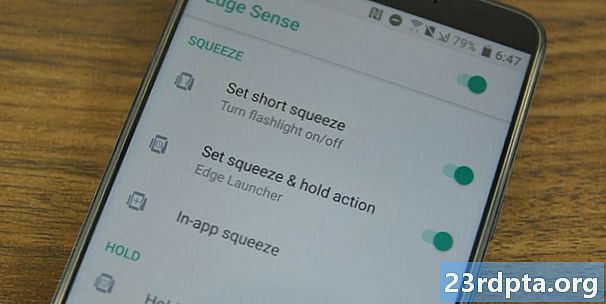
Edistyneet HTC Edge Sense -ohjaimet
Nyt kun olemme saaneet perustiedot tieltä, katsotaanpa edistyneempiä asetuksia. Edge Sense tarjoaa muutamia lisäominaisuuksia, joissa on tarkempia toimintoja. Katsotaanpa lyhyesti niitä.
- Sovelluksen sisäinen puristus: Tämän toiminnon avulla voit määrittää tietyn toiminnon tietyn sovelluksen sisällä. Voit puristaa kuvan ottamista varten kamerasovelluksessa tai puristaa näppäimistön näytön avulla, jotta ääni-teksti saadaan käyttöön. HTC: ssä on useita toimintoja, jotka on rakennettu osakesovelluksiin, sekä lisäominaisuuksia, kuten Google Photos, Google Maps, Instagram ja Facebook. On myös beetaohjelma omien sovelluksen sisäisten puristussäätimien lisäämiseksi, mutta se on vähän monimutkaisempi.
- Pito ele: Holding Gesture -ominaisuus on käytännössä erittäin yksinkertainen, mutta hieman vaikea selittää. Pohjimmiltaan puhelin käyttää erilaisia automaattisen kiertämisen ja näytön himmennysasetuksia sen mukaan, kuinka pidät puhelinta (pystysuora tai vaakasuora). Tämä ei ole liian jännittävä, mutta se estää automaattisen kiertämisen sängyssä makaamisen aikana, ja siitä voi olla hyötyä.
- Kaksoisnapautustoiminto: Tämän puhelimen sivuilla olevat anturit ovat riittävän herkät, jotta voit napauttaa sitä nappina. Tämän asetuksen avulla voit kaksoisnapauttaa näytön reunaa molemmin puolin suorittaaksesi toiminnon. Se toimii samoin kuin puristusominaisuus, joten voit asettaa erilaisia toimenpiteitä lyhyelle puristumiselle, pitkälle puristumiselle ja kaksoisnapautukselle puhelimen sivussa.
Lyhyen ja pitkän puristuksen, sovelluksen sisäisen puristuksen ja kaksoisnapauttamalla Edge Sense -ominaisuuden välillä on todella paljon potentiaalisia käyttökohteita. Kun kaikki on sanottu ja tehty, käyttäjät voivat käyttää Edge Sense -sovellusta suorittaakseen kolme yleistä toimintoa ja yli tusina sovelluksen sisäistä toimintoa, joissa on vielä enemmän vaihtoehtoja, jos haluat käyttää sovelluksen sisäistä purista beetaominaisuutta.
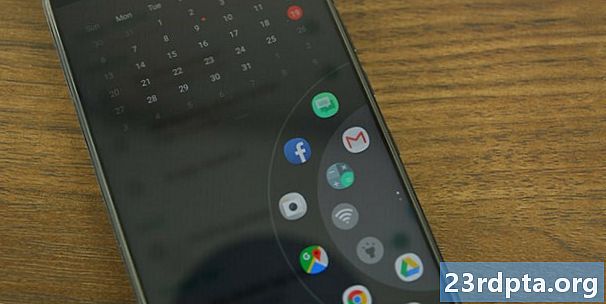
Muut HTC Edge Sense -ominaisuudet
Suurin osa toivottavista Edge Sense -toiminnoista on asioita, jotka voit tehdä muualla käyttöliittymässä. Esimerkiksi taskulampun ja Wi-Fi-hotspot-kytkimet ovat molemmat pika-asetuksissa. Edge Sense lisää suurimmaksi osaksi mukavuutta, eikä uutta. Sillä on kuitenkin hienoja temppuja.
- Reunansiirtäjä: Edge Launcher on hyvin samanlainen kuin Samsungin Edge Panels. Se on Edge Sense -palvelun avulla aktivoitu kantoraketti, jota voit muokata voimakkaasti sisällyttämään usein käynnistämiäsi sovelluksia tai vaihtaaksesi usein käyttämiäsi. Ulommassa renkaassa on kuusi pistettä ja sisäisessä on viisi.Siellä on myös toinen sivu, jolla voit pyöriä ja päästä käsiksi. Kaikkiaan siinä on 22 tilaa sovelluksille ja vaihtoille.
- HTC Alexa: Tämä on oikeastaan vain Amazon Alexa. Se toimii kuten Alexa yleensä toimii sitä käyttävissä laitteissa. Sinun on kirjauduttava sisään Amazon-tilillä käyttääksesi sitä.
- HTC Sense Companion: Tämä ominaisuus tarkastelee puhelimesi käyttöä, sijaintia ja muita tietoja suositellaksesi sinulle erilaisia asioita. Emme rehellisesti ole nauttinneet tämän käytöstä, koska Google Assistant tekee samanlaista asiaa paremmin ja vähemmän häiritsevästi.
Alexa ja HTC Sense Companion toimivat ilman Edge Senseä, mutta se on ehdottomasti paras tapa käyttää heitä. Edge Launcher näyttää olevan saatavana vain Edge Sense -sovelluksessa, ja me todella pidämme siitä. Mainitsimme vain kaikki kolme, koska on selvää, että HTC haluaa sinun käyttävän niitä Edge Sense -sovelluksen kanssa.
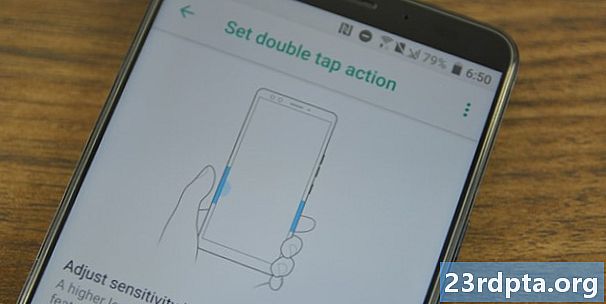
Suosituksemme
Tietysti voit käyttää tätä tekniikkaa haluamallasi tavalla, mutta jos etsit ideoita, voimme auttaa. Tässä on suosituksemme:
- Lyhyt puristus: Lyhyen puristuksen tulisi olla jotain, jota käytät koko ajan. Käytämme tässä taskulamppu-kytkintä, mutta suljinbugit voivat tarvita nopeamman kameran käynnistyksen (jos puhelimellasi ei ole kaksoisnapauttamista kameran ominaisuuden käynnistämiseksi). Myöskään HTC Alexa tai Google Assistant eivät ole tässä huonoja valintoja.
- Pitkä puristus: Suosittelemme käyttämään tätä vähemmän yleisiin, mutta silti hyödyllisiin vaihtoehtoihin. Palautimme edestakaisin Edge Launcherin ja tämän kuvakaappaustoiminnon välillä. Muita kunnollisia ideoita ovat usein käyttämäsi sovelluksen käynnistäminen tai sen käyttäminen pääsyn kytkemiseksi päälle tai pois päältä.
- Kaksoisnapautus: Tuplanapautus on outo tapaus. Se kytkeytyy joskus vahingossa, jos heiluttelee puhelinta kädessäsi. Emme suosittelisi sitä esimerkiksi taskulampun vaihtamiseen tai kuvakaappaustoimintoon, koska vahingossa tapahtuvat kytkimet tulevat hermoillesi. Aseta se avaamaan jotain tuhmata, jos sinusta tuntuu elävän vaarallisesti.
- Sovelluksen sisäinen puristus: Tämä on yksilöllisesti muokattavissa beetaohjelman kanssa. Suosittelemme kuitenkin sitä käytettäväksi kamerasovelluksessa valokuvien ottamiseen erittäin vähän. Se tekee selfiesistä paljon helpompaa. Puristaminen hälytyksen torkkumiseksi Kello-sovelluksessa ja puristaminen vastaamaan puheluun ovat myös erinomaisia vaihtoehtoja.
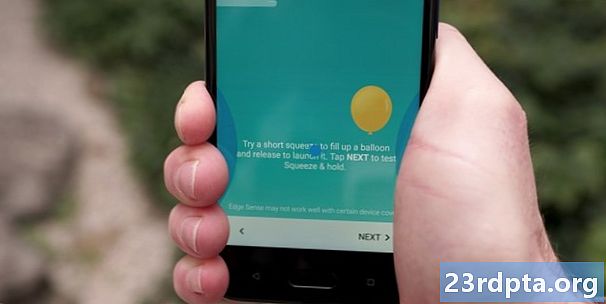
HTC: n Edge Sense on melko mahtava pieni ominaisuus. Monet OEM-valmistajat lisäävät ylimääräistä tuloa ylimääräisellä painikkeella tai eleohjaimilla. Ne ovat täysin hienoja, mutta Edge Sense lisää ylimääräisiä toimintoja olematta häiritseviä tai edes muuttamatta puhelimen rakennetta tai muotoa. Se on vaikuttavaa, etenkin koska sekä Apple- että Android-puhelimet siirtyvät eleidenhallinnan tyyliseen käyttöliittymään. Jos sinulla on uudempi HTC-puhelin, sinun tulee ehdottomasti käyttää Edge Sense -sovellusta.